返回目录:excel表格制作
在工作中使用Excel办公的工作中,难免会遇到电脑死、断电或操作失误等各种突发情况。关键是我们辛辛苦苦做的数据内容没保存白做了,这种情形估计很多小伙伴都碰到过,每次在打开Excel文件就会不断的提醒自己要记得保存(Ctrl+S),可还是会忘记,导致自己做的都白用功了。
其实,在我们Excel中有一个自动保存功能,可以用来解决这个问题的。这个功能可能有些朋友知道,但是不知道在哪里设置,现在就跟大家分享Excel设置自动保存及恢复未保存工作薄,防止文档丢失。
1、打开【文件】选项卡,在弹出的菜单中选择“选项”;
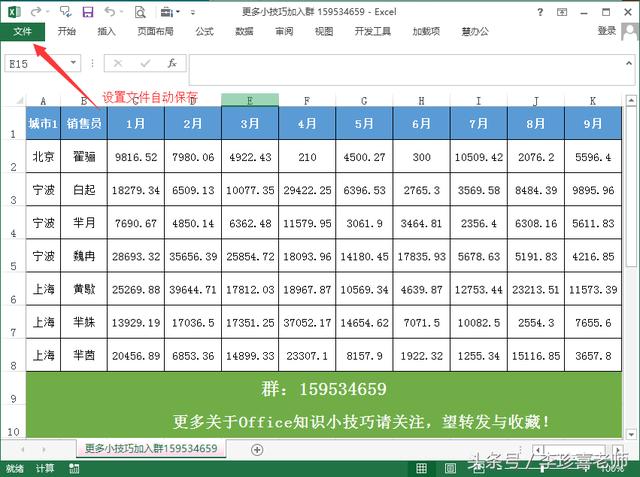
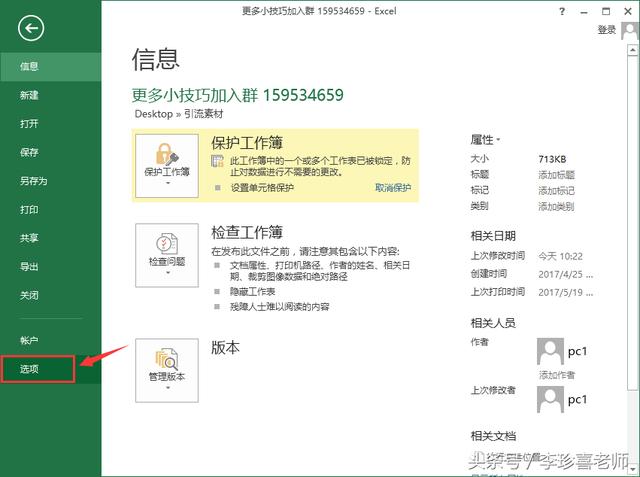
2、在弹出的Excel选项对话框中选择“保存”,会出现一个保存工作簿,我们在保存自动回复信息时间间隔选择自己需要设置的分钟时间,2013版本打开一般上面是自动默认的10分钟,如果没有设置,我们要勾选“√”保存自动回复信息时间间隔前面的复选框,在分钟框中设置Excel自动保存工作簿的时间间隔,比如:2分钟;还要勾选“√”如果我没保存就关闭,请保留上次自动保留的版本,然后单击“确定”。
温馨提示:保存自动恢复信息时间间隔范围为1-120分钟。
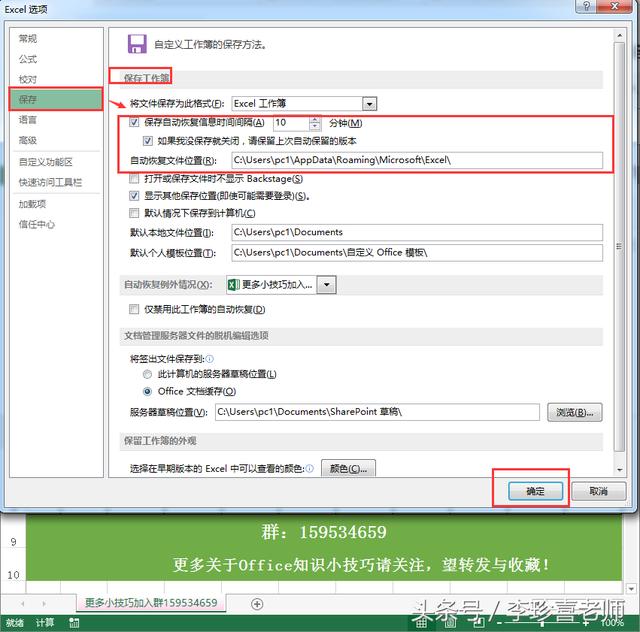
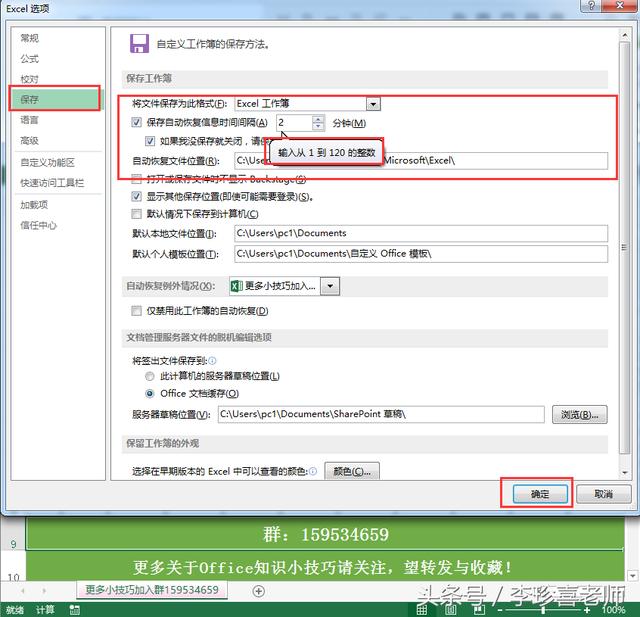
允许输入保存自动回复信息时间间隔范围为1-120分钟
3、恢复未保存的工作簿
只要我们设置好上面的自动保存间隔时间,恢复未保存的工作薄其实很简单。打开对应的Excel文件,Excel会自动打开文档恢复窗口,可以看到左边有个自动保存的Excel文档。如果你操作失误选择“关闭”,那文档就没办法恢复了。
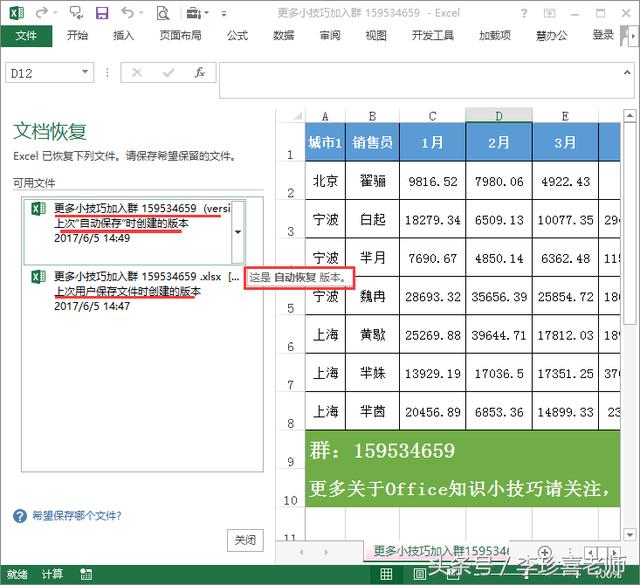
选择需要恢复的文档
今天分享的Excel设置自动保存及恢复未保存工作簿,防止文档丢失。如果以后电脑卡机或意外断电,我们可以在文档恢复中找回某些信息,尽量将损失降到最小。希望对各位朋友在工作中有所帮助!
更多关于Office——Excel操作技巧可加入我们 群交流!159534659